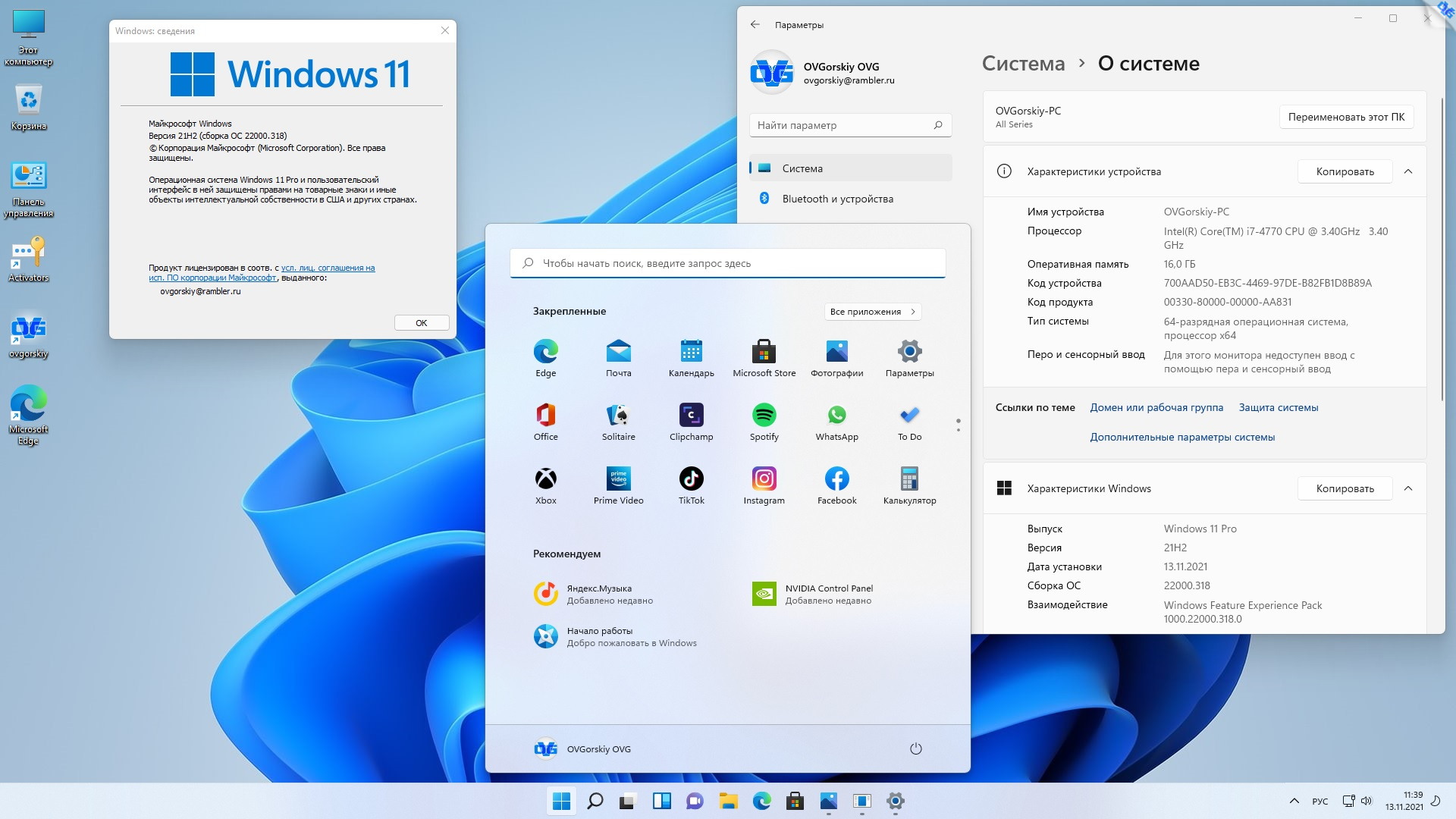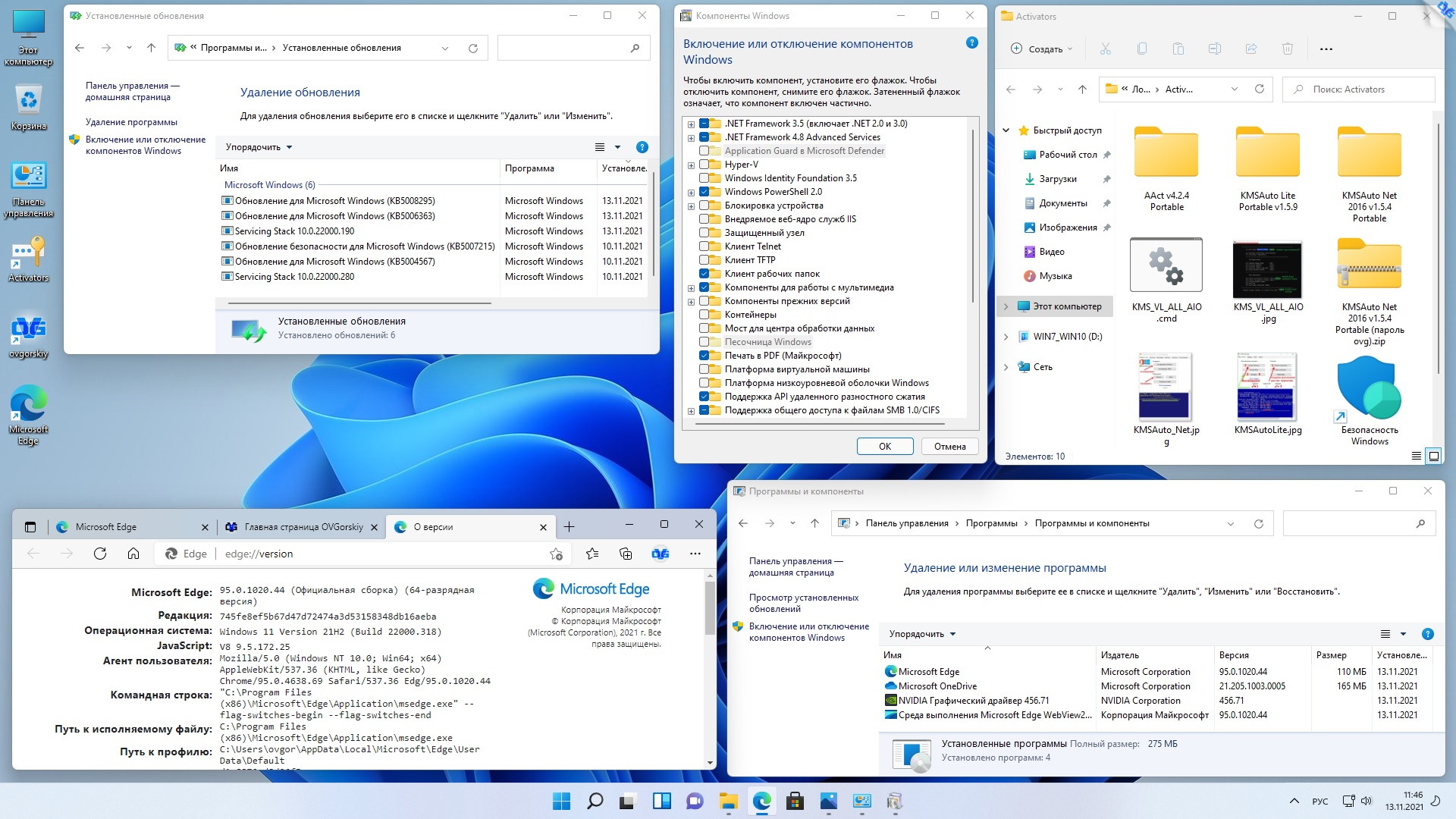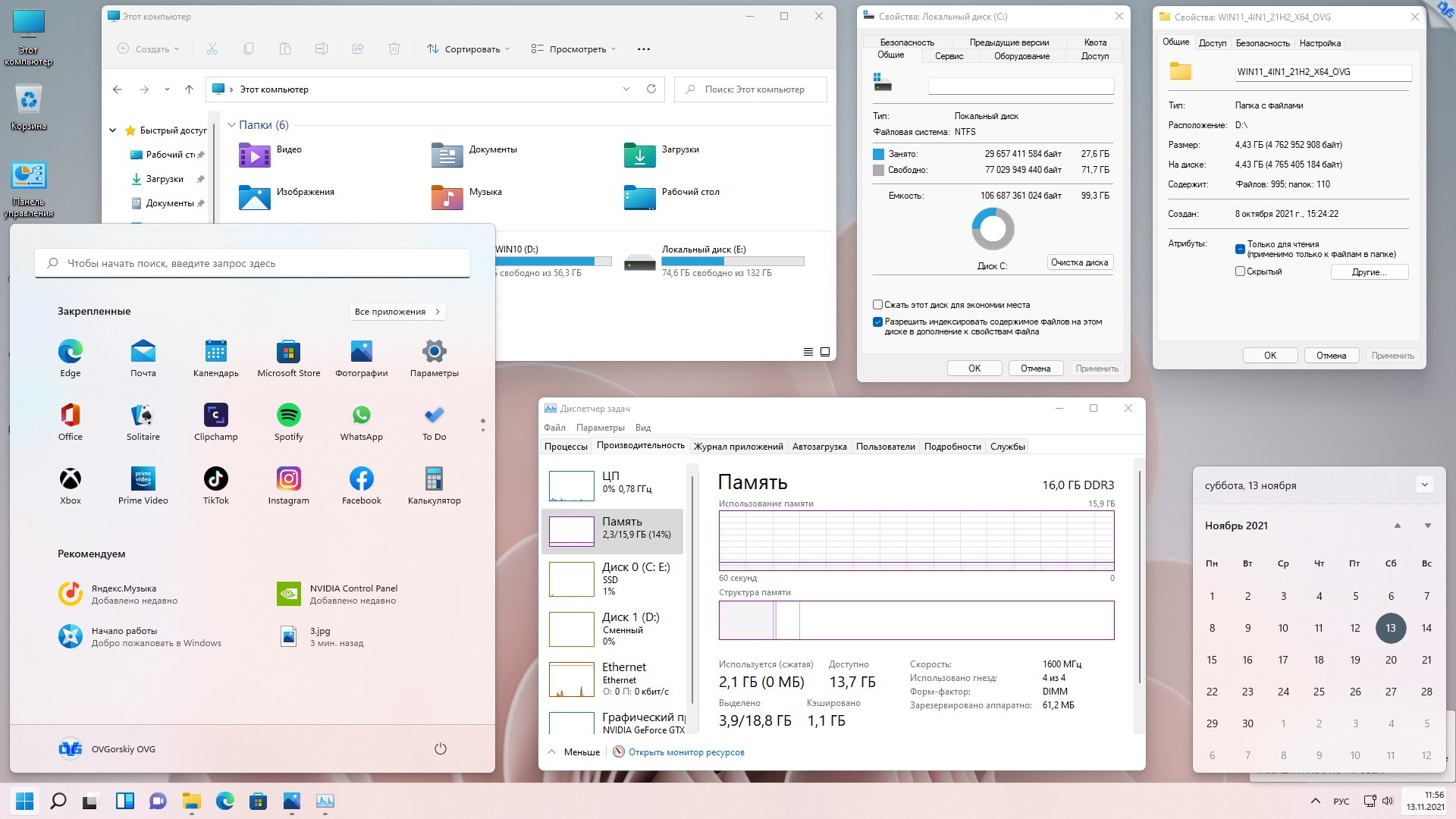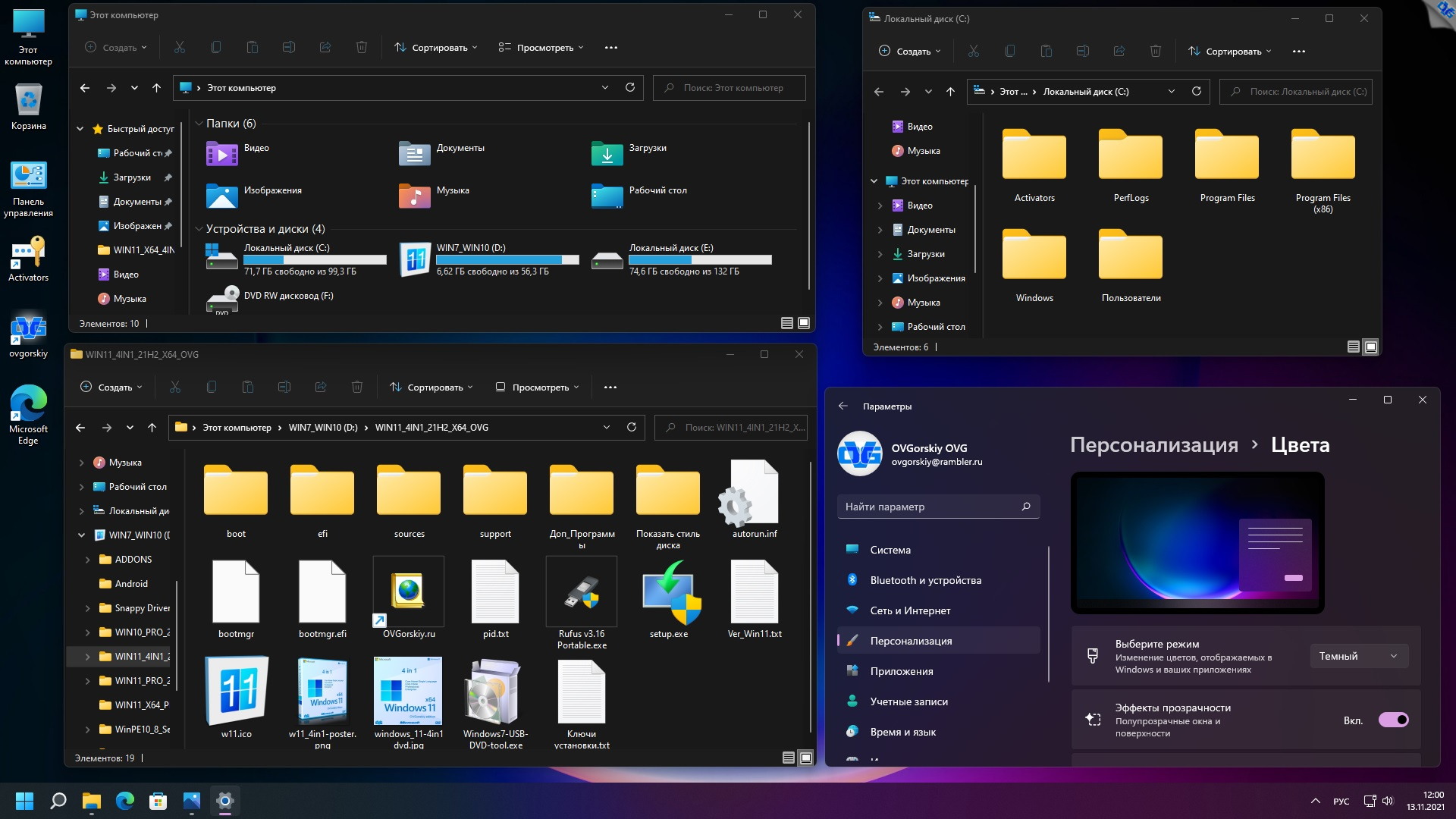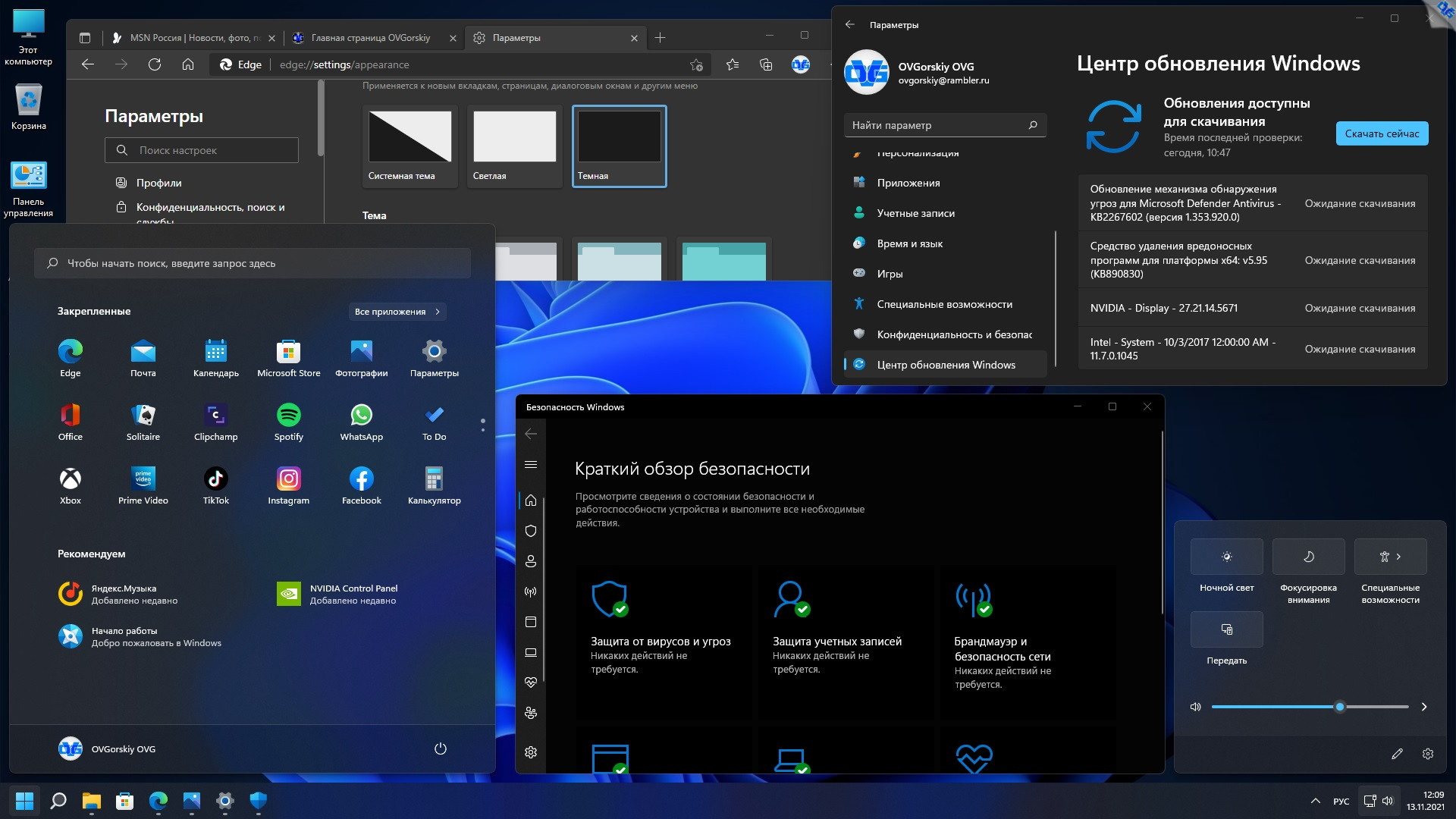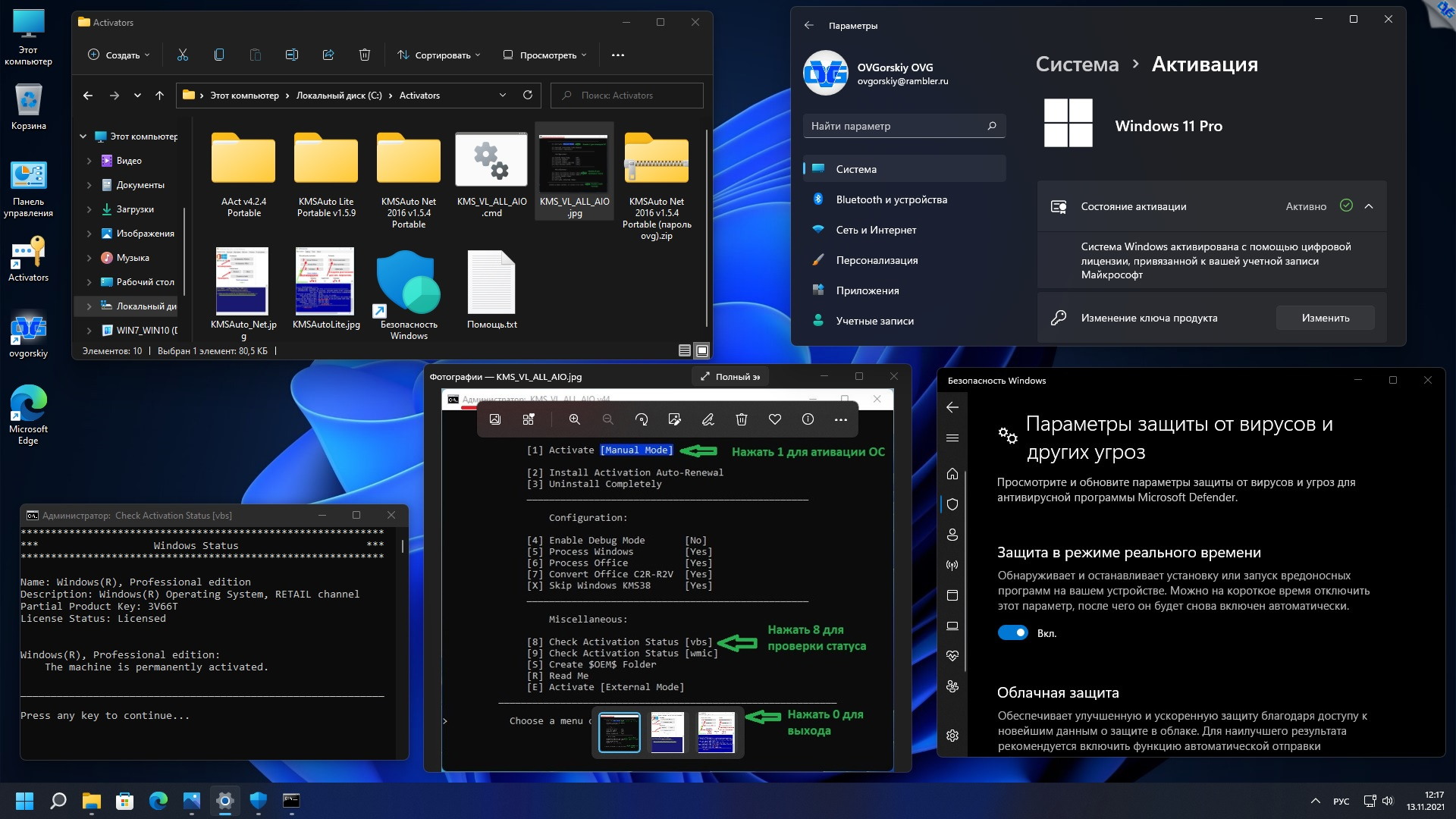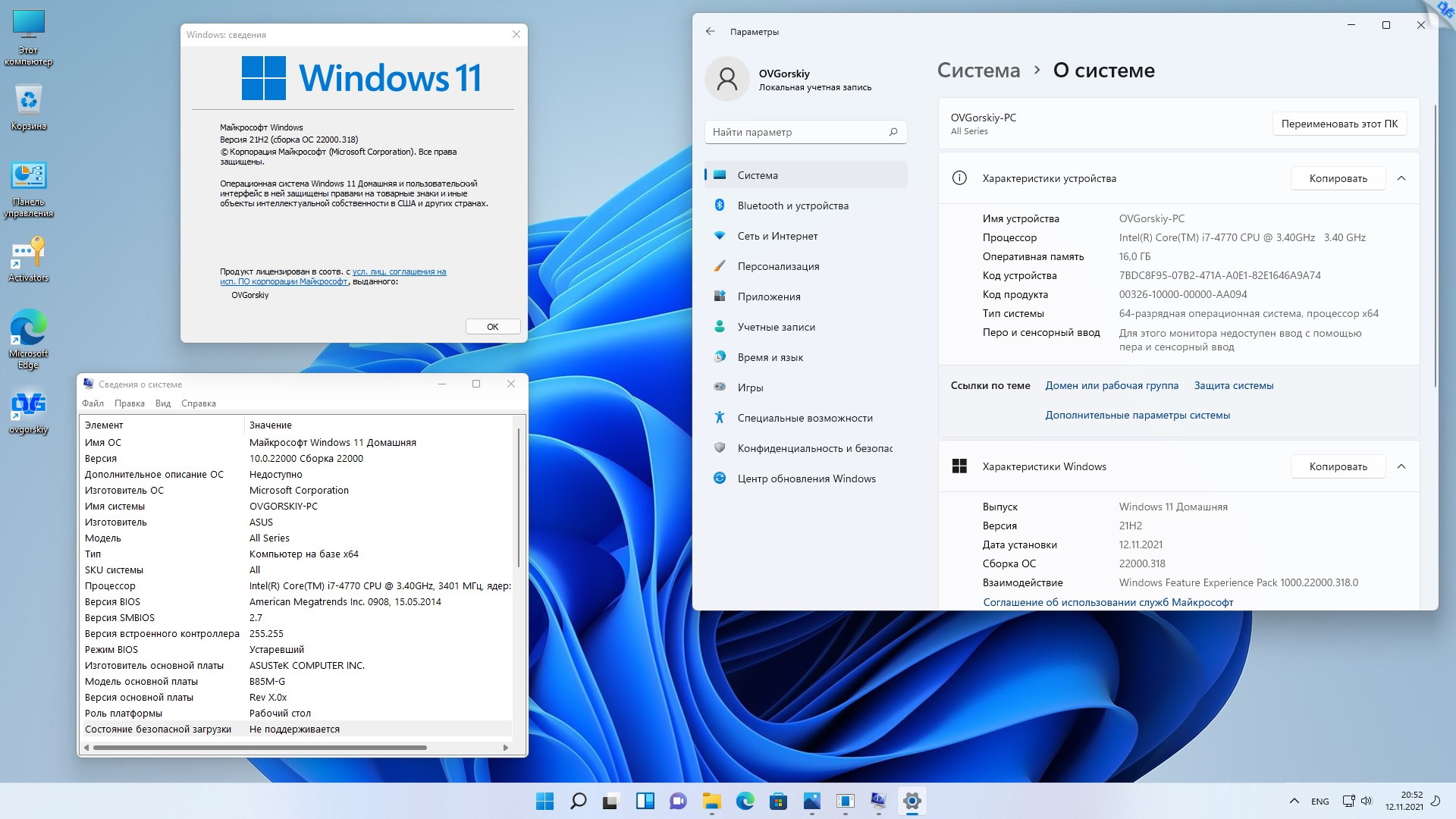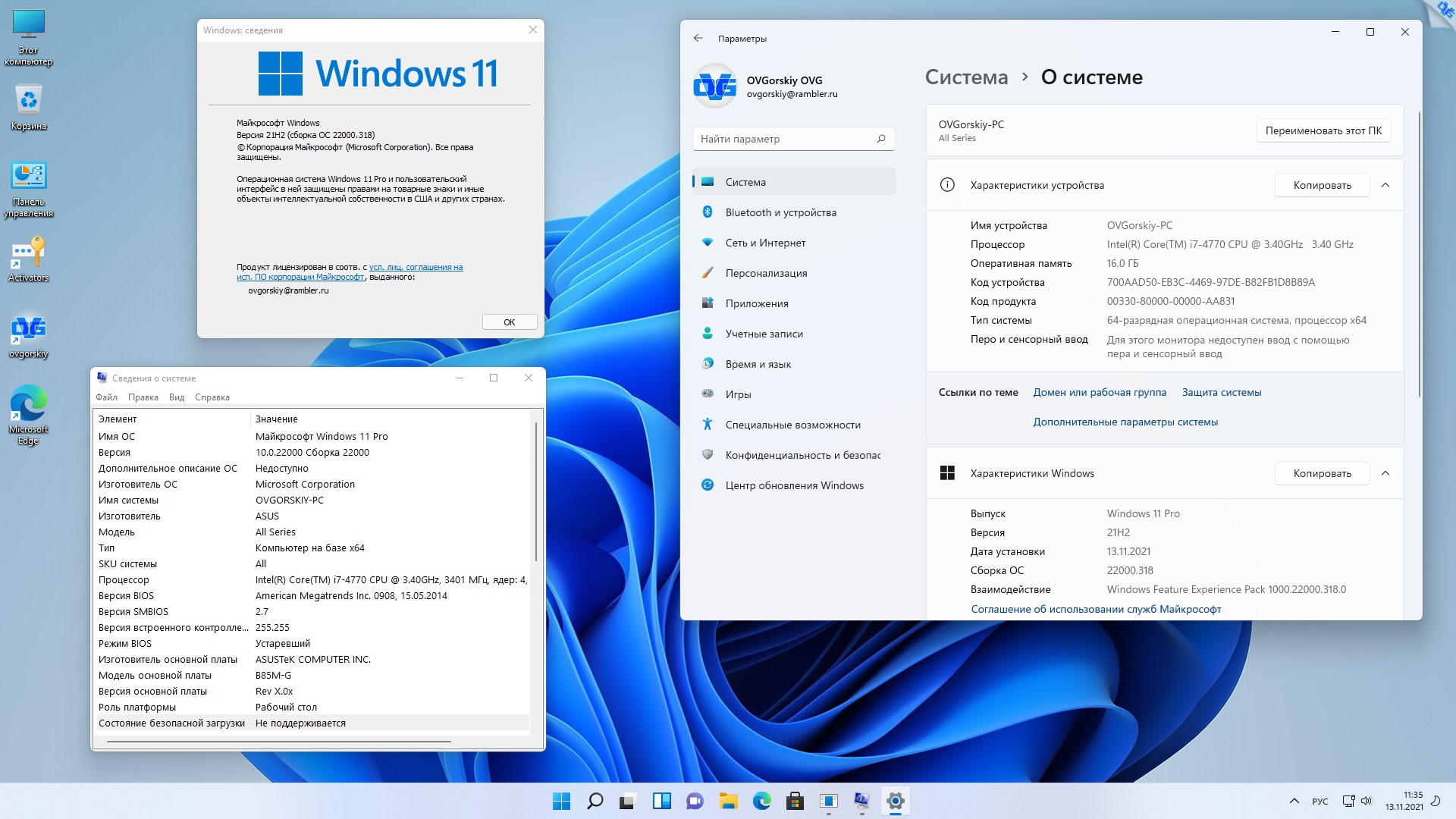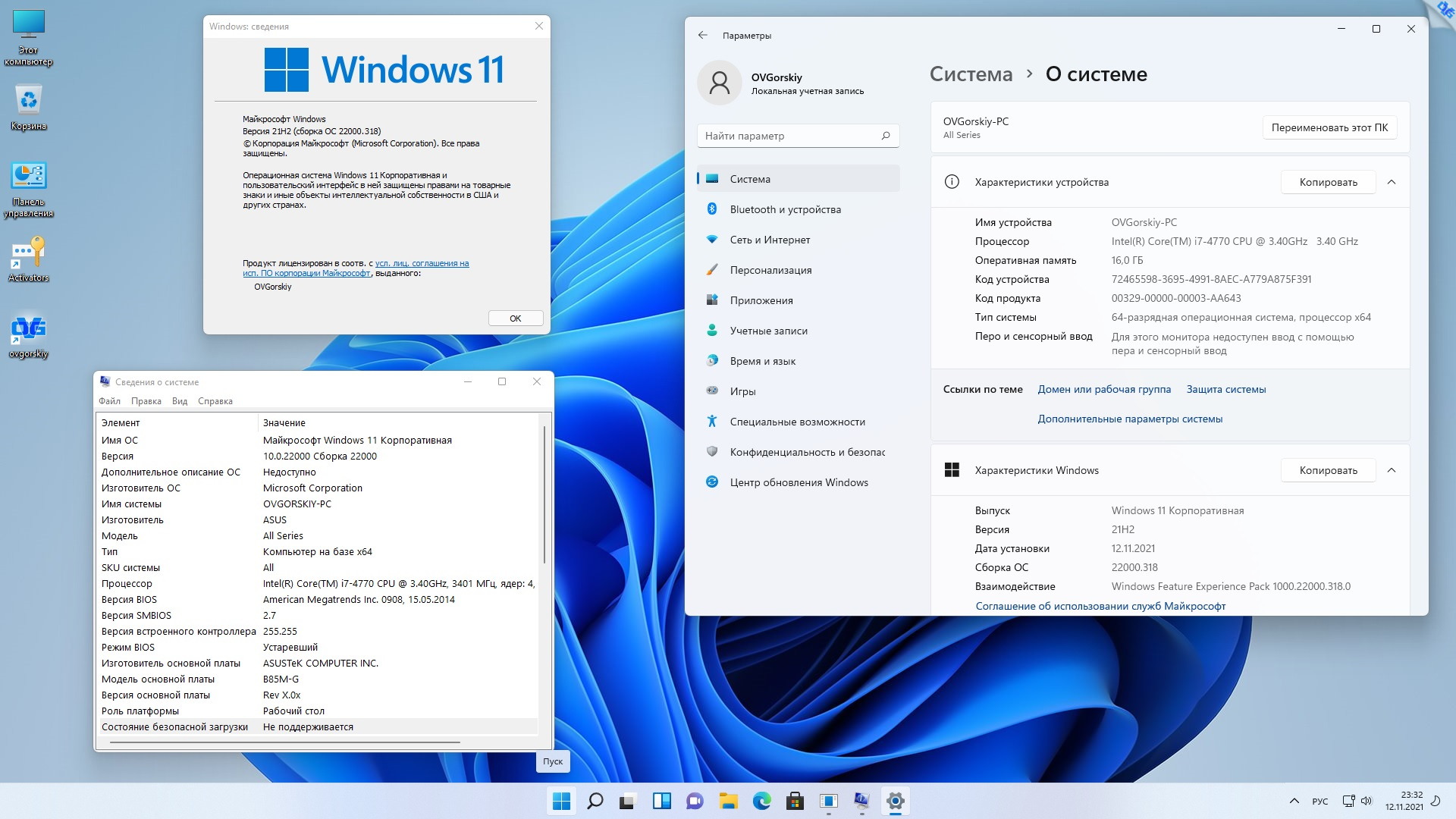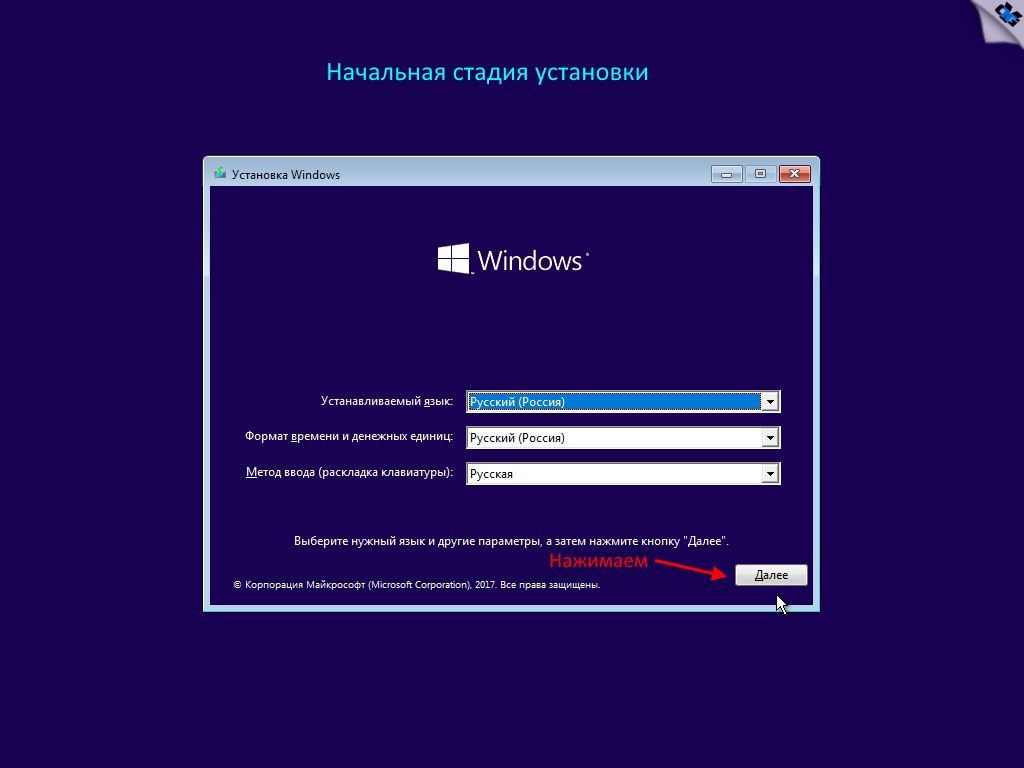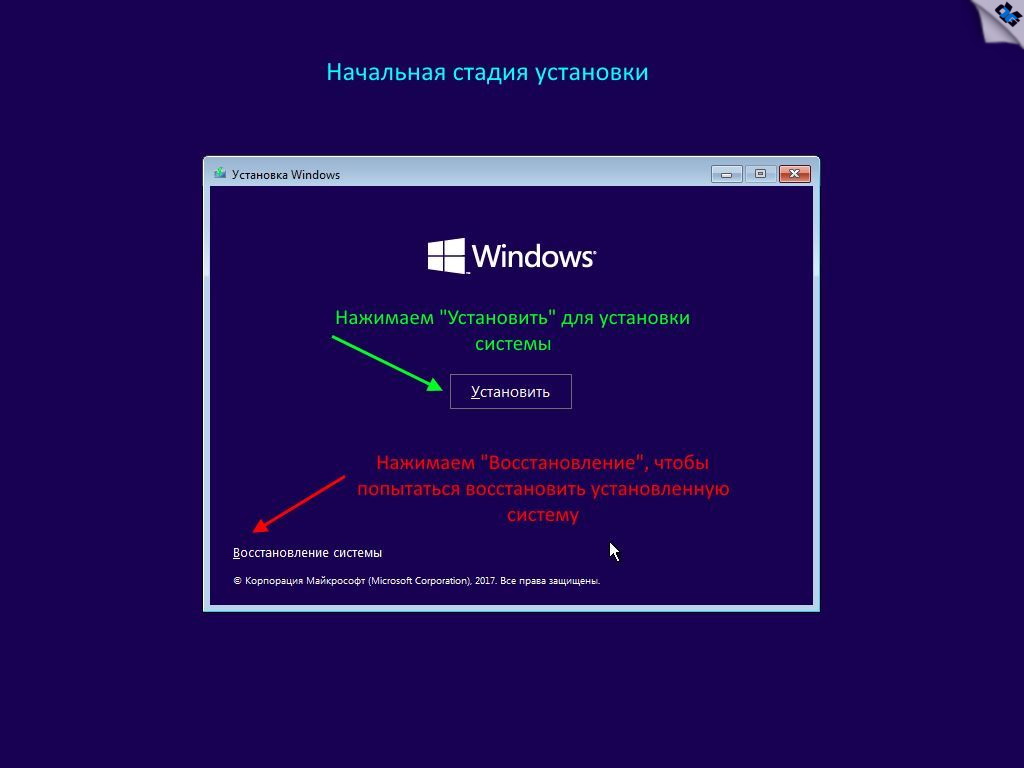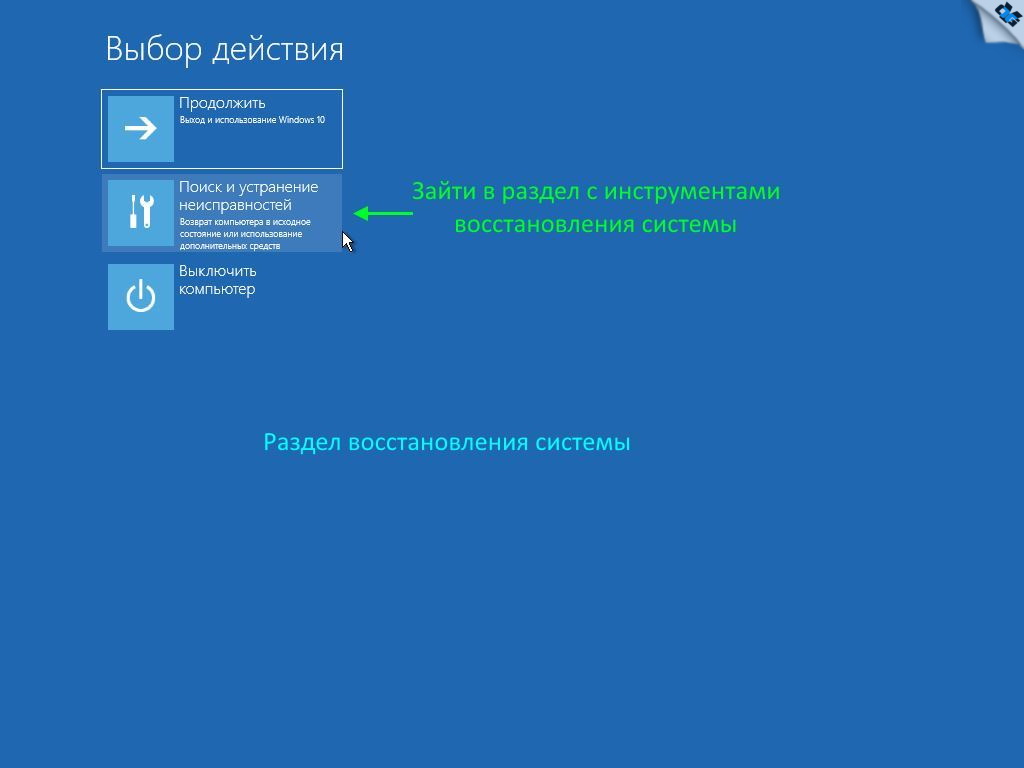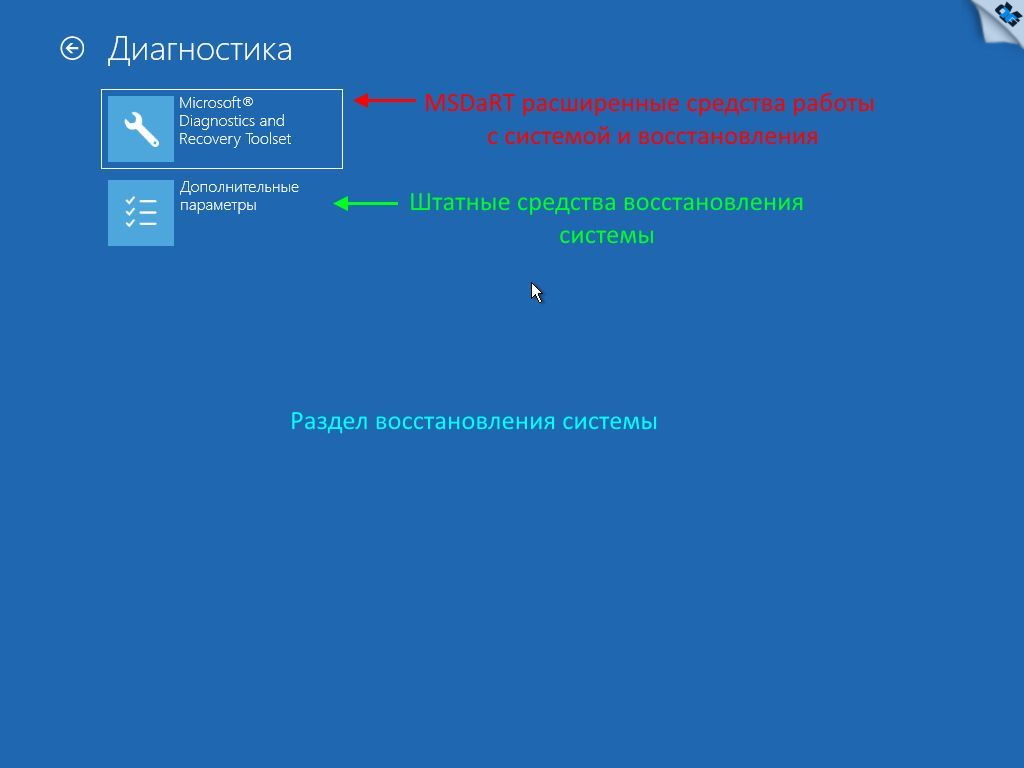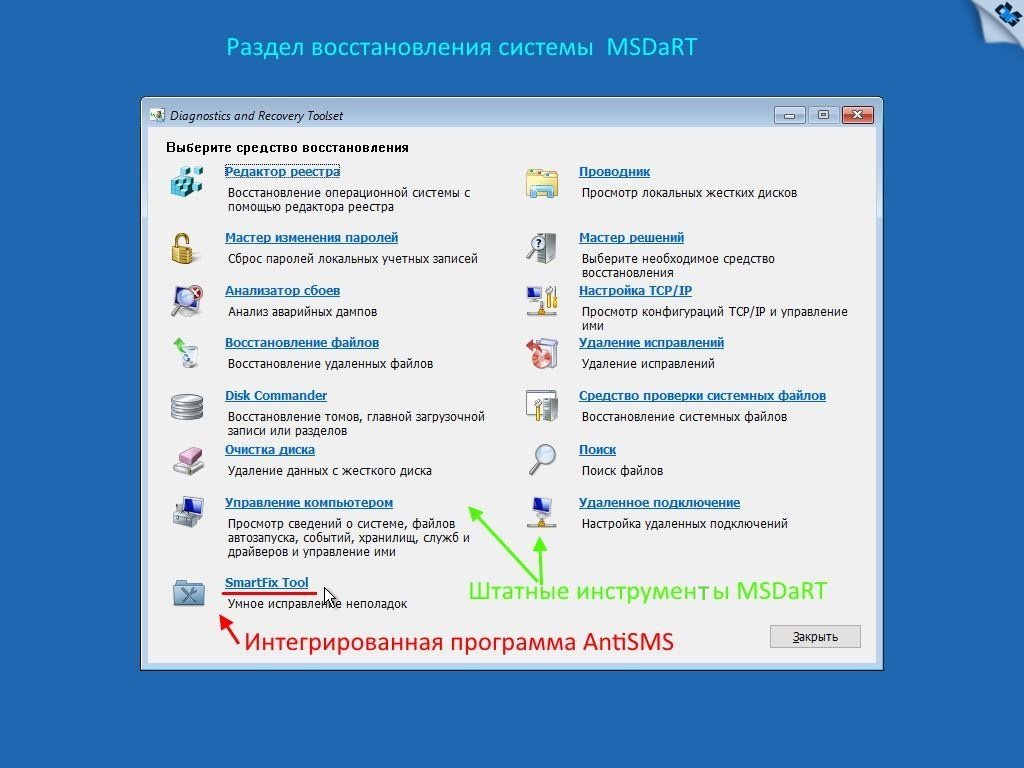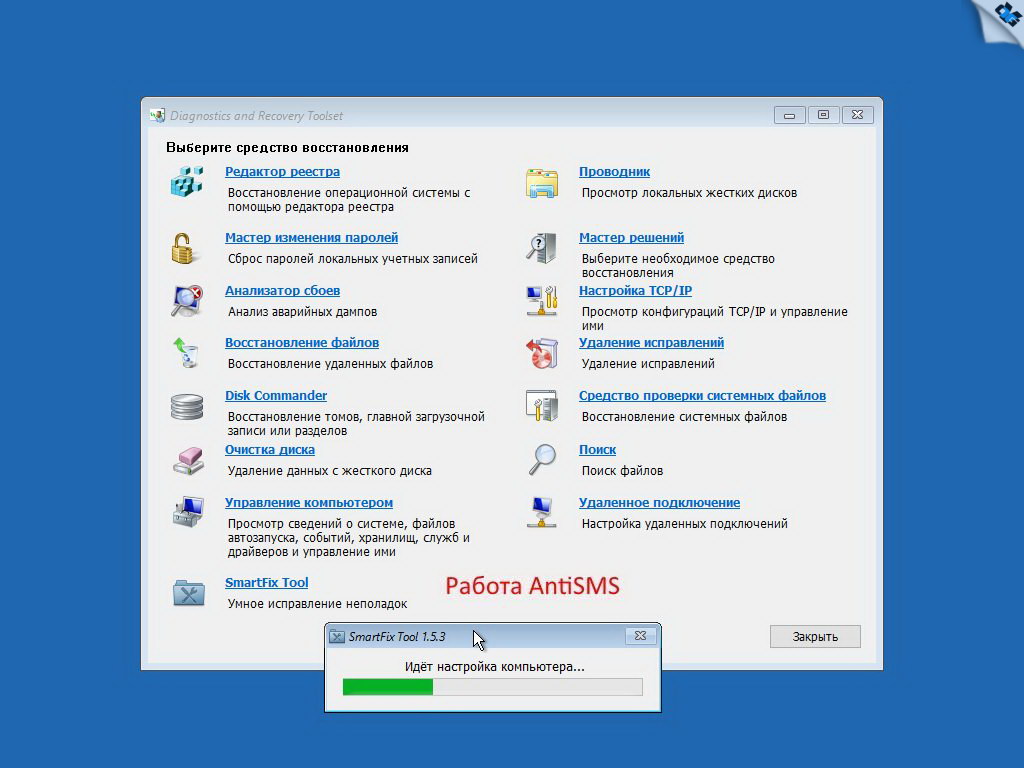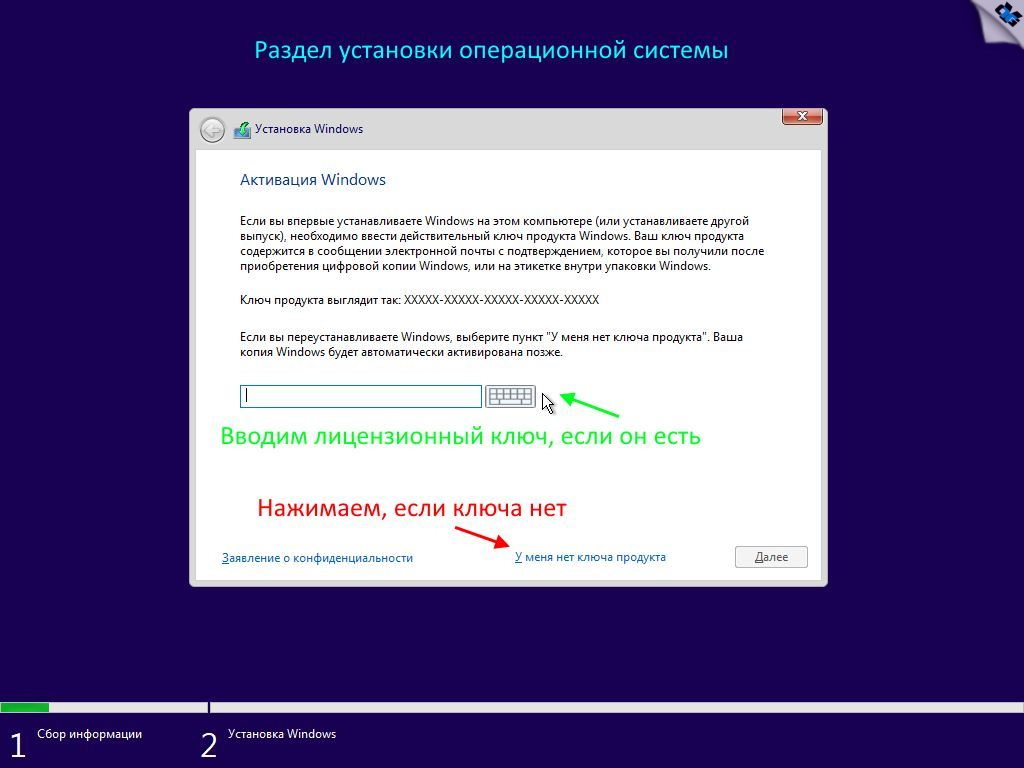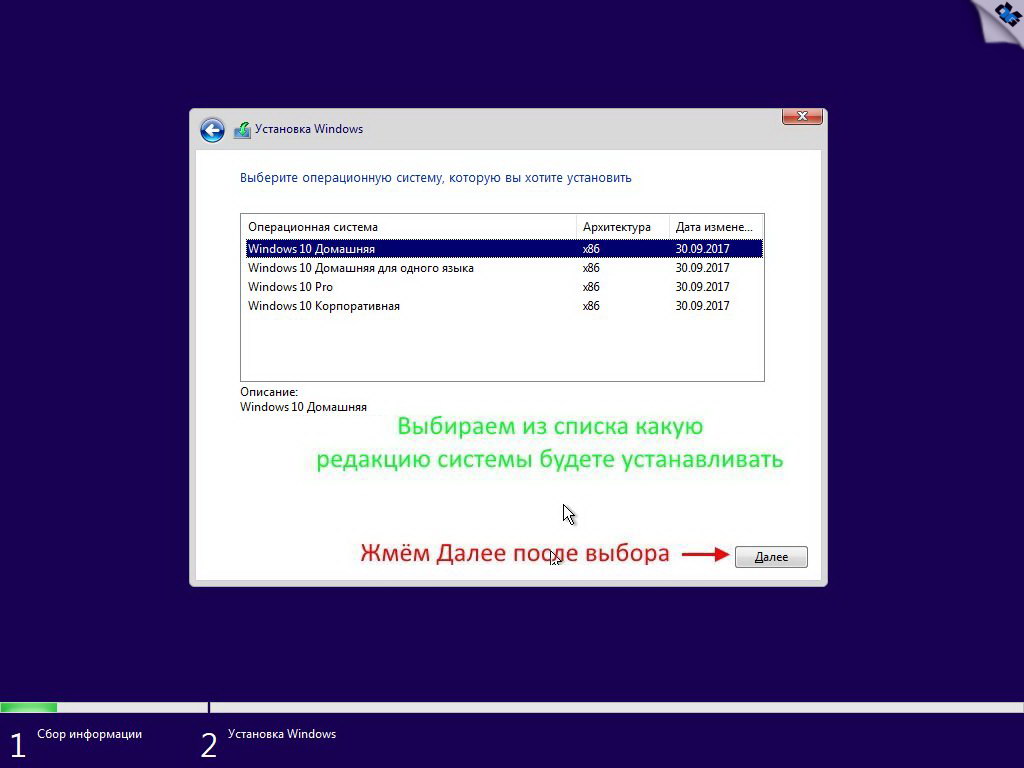1. Прежде, чем устанавливать эту систему (11), убедитесь, что ваш компьютер (ноутбук) её поддерживает, а так же существуют ли драйверы на всё оборудование под данную систему. Скачайте нужные драйверы и сохраните их на какой нибудь носитель. Самое правильное, это запустить обновление системы и позволить ей установить драйверы с центра обновлений Windows. Перед установкой системы обязательно проверяйте, какой структуры в компьютере системный диск, MBR или GPT. От этого зависит правильная установка системы. В корне образа присутствует программа для определения структуры (стиля) диска. В зависимости от структуры диска создаётся загрузочная установочная флешка. Так же от структуры зависит способ загрузки с установочной флешки. Если структура диска GPT, то загрузку флешки производить только из под UEFI интерфейса. Если MBR, то только в режиме совместимости с BIOS (Legacy).
2. В связи с тем, что обаз системы от версии к версии становится всё больше, эта версия уже превысила по рамерам 1 DVD. Поэтому устанавливать систему рекомендую с загрузочной флешки как самый быстрый и удобный. Обязательно отключайте антивирус при активации системы, создании загрузочной флешки и записи DVD.
3. Владельцам компьютера с дисками со структурой GPT нужно знать, что доступна установка только из под UEFI, и при установке системы с флешки, она должна быть отформатирована в FAT32. Рекомендую программу Rufus последних версий с выбором в ней соответствующих параметров.
4. Советую для упрощения установки Pro. или Ent. редакций, на компьютерах с прямым подключением к интернету, временно отключить подключение физически. Это позволит на домашних редакциях создать локальную учётную запись и избежать установки множества не нужных дополнительных приложений и функций. Завести учётную запись Microsoft можно потом при необходимости.
5. Сборка устанавливается не активированной, сразу после установки активируйте её по предложенным рекомендациям или дождитесь, когда она активируется самостоятельно на компьютерах, где это возможно.
6. После установки можно настроить оформление системы под свой вкус из предложенных Microsoft новых функций, тёмное оформление, светлое, прозрачность и цвет. Так же можно выбрать тему оформления и картинку рабочего стола на свой вкус в персонализации или скачать дополнительные темы.
7. При установке можно использовать как учётную запись Microsoft, так и создать локальную учётную запись (для Проф. и Корп.). Некоторые приложения требуют учётной записи Microsoft. Подписываться или нет, решать вам. Домашняя редакция обязательно требует учётки Microsoft, поэтому необходимо подключение к интернету во время установки ОС.
8. Компьютер поначалу, при подключении к интернету сильно притормаживает, потому что система автоматически скачивает обновления самой системы, драйверы, обновления баз защитника Windows, обновления приложений с сайта обновлений, скачивает новые функции и рекламные приложения и устанавливает их а так же происходит попытка активации и активируется, если это возможно. Защитник Windows производит первичную проверку и пр. пр. Поэтому рекомендую на некоторое время оставить систему в покое. Подключение к интернету может происходить автоматически на стадии установки системы при наличии его физического подключения.
9. Встроенный антивирус "Защитник Windows" поначалу довольно сильно тормозит систему. По умолчанию он запущен. Отключать его или нет, решать вам. Многие сторонние антивирусы поддерживают Windows 11 только в своих последних версиях. Не пытайтесь установить старые версии антивирусов. Инструкция по отключению защитника находится в папке с активаторами.
10. Общие впечатления от системы в основном положительные, если её немного настроить под "себя". Microsoft регулярно исправляет ошибки системы и делает новые, но всё же процесс налицо.
11. Голосовой помощник Cortana не работает в русской версии системы вне зависимости, какой язык выбран как основной, и поэтому его (её) можно удалить.
12. В корне установочного образа добавлены программы для создания флешки, программа для определения структуры диска и папка с небольшим набором
полезных программ для ручной установки. Возможна ложная реакция некоторых антивирусов на репаки программ. Сборка полностью проверена. Вирусов и прочих зловредов в ней нет. Отключайте антивирус при создании флешки и записи DVD.
13. Желающие установить конкретную редакцию ОС без запроса, в корне образа добавлен файл pid.txt, в который необходимо внести ключ активации или ключ установки. Ключ может быть вашим или взятый из файла "Ключи установки". Файл pid необходимо поместить в папку sources.
14. Новая система устанавливается дольше всех предыдущих систем, потому что проверка и установка обновлений, драйверов, приложений и новых функций происходит уже на стадии установки, а не после окончания, конечно при наличии подключенного интернета. Так что наберитесь терпения.
15. Пользователям, которые болезненно относятся к своей конфиденциальности советую при установке системы не принимать стандартные параметры, а настроить их под себя, отключить всё, что отслеживает пользователя и завести локальную учётку. Так же настроить данные параметры можно и после установки системы из панели "Конфиденциальность" (Параметры - Настройки). Все пользователи должны сами выбрать для себя баланс между своей конфиденциальностью и новыми удобствами и фишками системы. Внимание, при работе с антишпионскими программами будьте осторожны, не удалите лишнего!